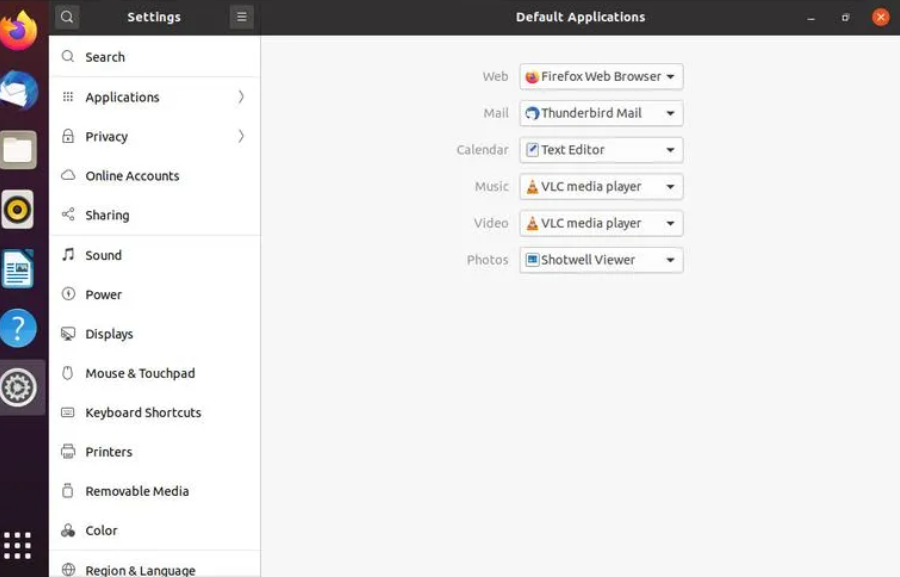VLC Media Player là gì ?
VLC là một trong những trình phát đa phương tiện mã nguồn mở phổ biến nhất. Nó đa nền tảng và có thể phát hầu như tất cả các tệp đa phương tiện cũng như DVD, Audio CD và các giao thức phát trực tuyến khác nhau.Cài đặt VLC
Cài đặt VLC Media Player dưới dạng gói Snap
Snaps là các gói phần mềm độc lập bao gồm nhị phân tất cả các phụ thuộc cần thiết để chạy ứng dụng. Không giống như các gói deb tiêu chuẩn, snaps có dung lượng đĩa lớn hơn và thời gian khởi động ứng dụng lâu hơn. Các gói snap VLC thường xuyên được cập nhật với các bản sửa lỗi quan trọng và bảo mật mới nhất. Chạy lệnh sau để cài đặt VLC:Cài đặt VLC với apt
Chạy lệnh sau để cài đặt VLC với apt:sudo apt update sudo apt install vlc
 Gõ”Y” để tiếp tục quá trình cài đặt
Gõ”Y” để tiếp tục quá trình cài đặt

Khởi động VLC
Trong thanh tìm kiếm Hoạt động, nhập “VLC” và nhấp vào biểu tượng để khởi chạy ứng dụng. Khi bạn khởi động trình phát lần đầu tiên, một cửa sổ như sau sẽ xuất hiện: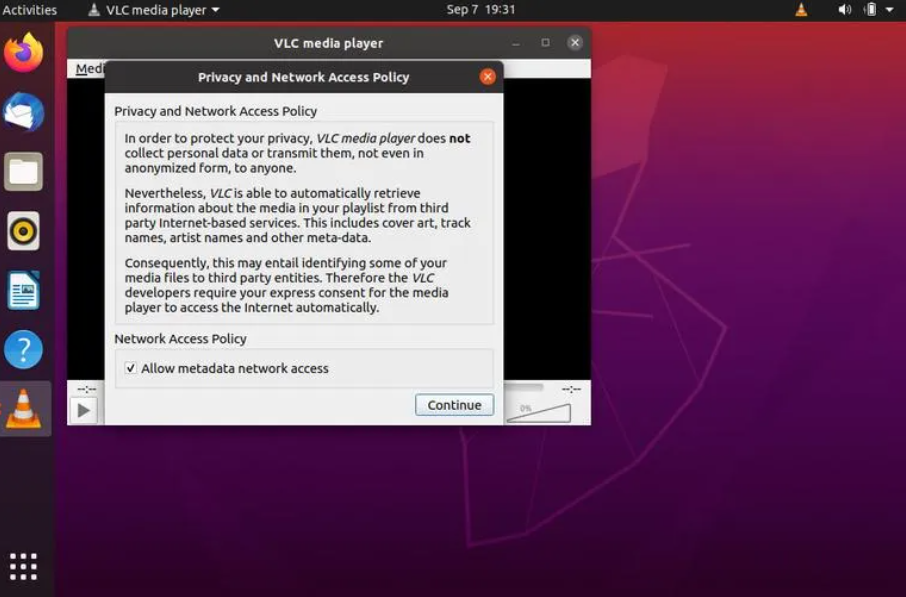
Đặt VLC làm Trình phát phương tiện mặc định
Để đặt VLC làm trình phát đa phương tiện mặc định, hãy mở màn hình Hoạt động, tìm kiếm “Ứng dụng mặc định” và nhấp vào nó. hi cửa sổ “Ứng dụng mặc định” mở ra, trong danh sách thả xuống Nhạc và Video, hãy chọn “VLC Media Player”: